📌 相关文章
- Windows 10-云
- Windows 10-云(1)
- 从远程访问 mysql - SQL (1)
- 如何访问启动文件夹 windows 10 (1)
- 从远程访问 mysql - SQL 代码示例
- 如何访问启动文件夹 windows 10 - 任何代码示例
- Windows 10-安装
- Windows 10-安装(1)
- mysql 远程访问 ubuntu - SQL (1)
- 在 Windows 10 中安装代码块 (1)
- 为 MySQL 启用远程访问 (1)
- 从 windows ubuntu 访问 windows 文件 - Shell-Bash (1)
- mysql 远程访问 ubuntu - SQL 代码示例
- Windows 10-应用程序(1)
- Windows 10-应用程序
- Windows 10 中的路径 (1)
- 从 windows ubuntu 访问 windows 文件 - Shell-Bash 代码示例
- Windows 10教程
- Windows 10教程(1)
- Windows 10 上的 npm 慢 (1)
- 关闭 Windows 10 (1)
- 为 MySQL 启用远程访问 - 无论代码示例
- Windows 11 和 Windows 10 之间的区别
- Windows 11 和 Windows 10 之间的区别(1)
- Windows 10-导航
- Windows 10-导航(1)
- 讨论Windows 10(1)
- 讨论Windows 10
- 远程访问木马(1)
📜 Windows 10-远程访问
📅 最后修改于: 2020-11-18 10:24:55 🧑 作者: Mango
远程桌面是一项功能,允许您从计算机访问远程位置上的另一台计算机。
允许远程访问您的计算机
若要使用远程访问,必须先将远程计算机配置为接受远程连接。默认情况下,此设置是关闭的,以避免不必要的连接,但是要打开它,请按照以下步骤操作:
步骤1-通过在搜索栏中搜索来打开控制面板。
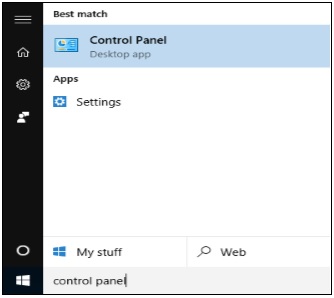
步骤2-打开控制面板后,选择系统。
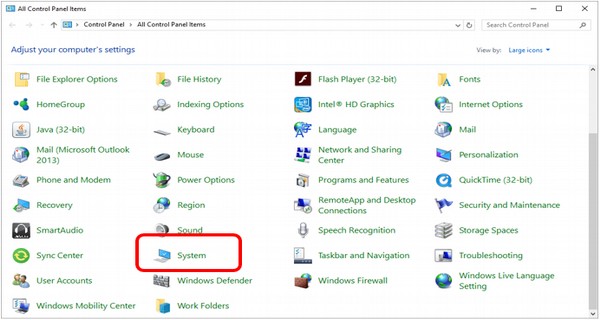
步骤3-在“系统”窗口中,记下“计算机名称”;您稍后需要它。
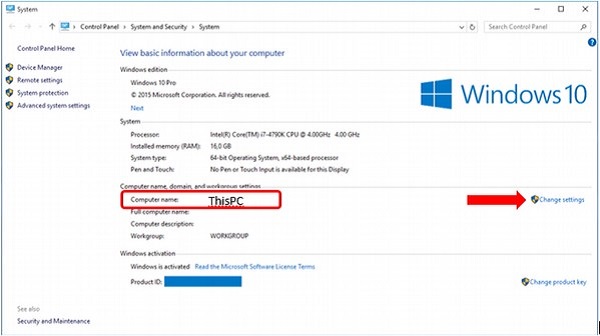
步骤4-之后,单击“更改设置”链接以打开“系统属性”窗口。
步骤5-在“系统属性”窗口中,您可以再次查看“计算机名称”,然后单击“远程”选项卡。
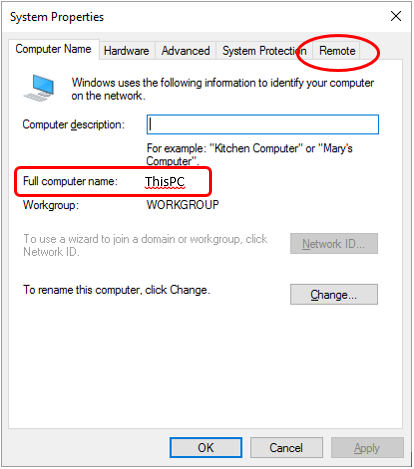
步骤6-在“远程”选项卡中,选择显示“允许远程连接到这台计算机”的选项。
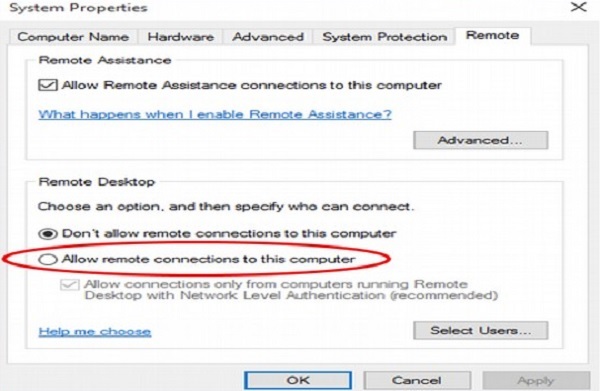
步骤7-选择适当的选项后,请确保单击“应用”或“确定”以保存更改。这将允许其他用户远程访问您的计算机。
使用远程桌面访问另一台计算机
现在,您已确保远程计算机将允许您进行连接,请按照以下步骤进行远程访问。
步骤1-通过在任务栏中搜索打开“远程桌面连接”窗口。
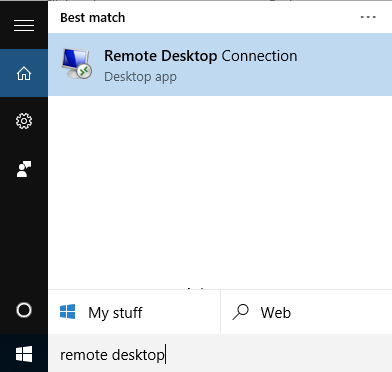
步骤2-在“远程桌面连接”窗口上,键入要访问的计算机的名称,然后单击“连接” 。
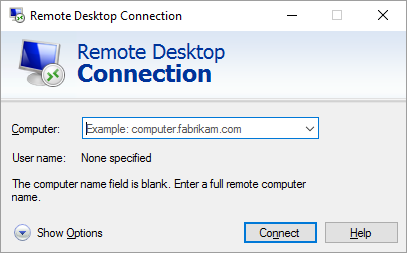
步骤3-之后,您将看到远程计算机的桌面出现,允许您在其中工作。